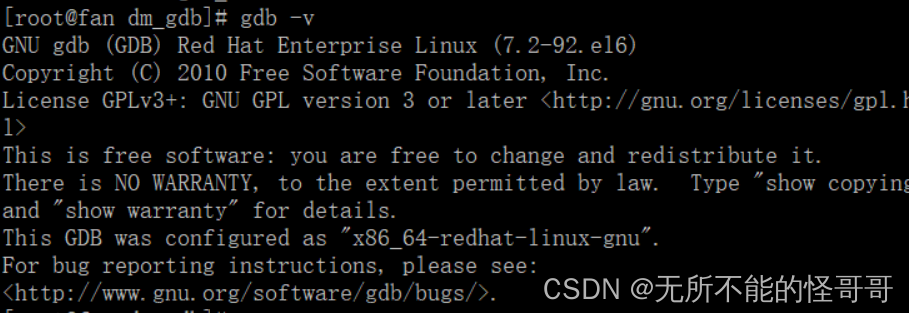前言
本篇文章主要介绍如何进行断点调试
1、开始调试
开始调试主要分为两步,第一为设置断点,第二才进行调式操作。
1、设置断点
设置断点的方法基本上大多数的 IDE 都一致,当我们在代码行上的数字旁鼠标左键点击一下,便设置断点成功(可设置多个断点)。断点还可以进行其余设置
2、Debug调试
启动调式主要有以下三种方法:
- 工具栏点击小甲虫样式的
debug按钮 -
鼠标右键 菜单下的
debug - 快捷键:
Alt+Shift+D(可自行更换)
方式一:

方式二:
2、调试界面解释
点击了调试按钮之后,我们 IDEA 的底部会变成以下形式。既然要开始调试,我们总得先对调试界面有一个初步的认识不是,因此在下面我对常用的部分进行解释

1、调试器
在此界面可查看关于调式获得到的信息,如变量、方法返回值等
2、控制台
点击控制台后可以跟我们正常运行代码一样,在控制台中输入数据和查看输出情况
3、重启
重新调试
4、停止
停止当前调试
5、Resume Program
快捷键为 F8,跳到一下个断点处
6、Step Over
快捷键为 F6。步过,一行一行地往下走,如果这一行上有方法,直接执行完该方法的内容,不会进入方法里面。
7、Step Into
快捷键为 F5。步入,如果当前行有方法,可以进入方法内部,一般用于进入自定义方法内,不会进入官方类库的方法。
8、Step Out
快捷键为 F7。步出,从步入的方法内退出到方法调用处,此时方法已执行完毕,只是还没有完成赋值。
9、Force Step Into
快捷键为 Alt + Shift + F7。强制步入,能进入任何方法,查看底层源码的时候可以用这个进入官方类库的方法。
10、Run to CursorCtrl+R。运行到光标处,你可以将光标定位到你需要查看的那一行,然后使用这个功能,代码会运行至光标行,而不需要打断点。
11、Show Execution Point
快捷键为 Alt + F10 。如果你的光标在其它行或其它页面,点击这个按钮可跳转到当前Debug代码执行的行。
12、Variable窗口
如图中的红框,这里显示当前方法里的所有变量。

简记

3、步过、步入和强制步入区别
这三个按钮的功能各有千秋,都具有进行到下一步的功能。当我们写的 bug 不同时,我们就得用到不同的按钮,下面我用表格列出三者的不同
| 是否可跳转 | 是否可进入自定义方法 | 是否可进入类库方法 | |
|---|---|---|---|
| 步过 | ✖ | ✖ | ✖ |
| 步入 | ✔ | ✔ | ✖ |
| 强制步入 | ✔ | ✔ | ✔ |
4、调试案例
4.1、创建User类
public class User {
private int id;
private String name;
public User() {
}
public User(int id, String name) {
this.id = id;
this.name = name;
}
public int getId() {
return id;
}
public void setId(int id) {
this.id = id;
}
public String getName() {
return name;
}
public void setName(String name) {
this.name = name;
}
}
4.2、创建UserTest调试类
import java.util.ArrayList;
import java.util.List;
/*
* 1、静态方法不能直接调用非静态方法。
* 2、静态方法和变量可以在类被加载时就被访问,而非静态方法和变量需要在该对象创建后才能被访问。
* 3、如果想在静态方法中访问非静态方法或者变量,则需要先创建一个对象,然后在静态方法里面通过对象去访问非静态方法。
* */
public class UserTest {
// 非静态方法,获取User列表
public List<User> getUserList(){
User user1 = new User(1,"张三");
User user2 = new User(2,"李四");
User user3 = new User(3,"王五");
// 注意List是接口,接口不能直接实例化,需要通过它的实现类
List<User> users= new ArrayList<>();
users.add(user1);
users.add(user2);
users.add(user3);
return users;
}
public void syTest(){
System.out.println("断点回退前");
System.out.println("回退后");
}
public void allTest(int[] array){
for (int i : array) {
if (i==1){
System.out.println(1);
}else if (i==2){
System.out.println(2);
}else if (i==3){
System.out.println(3);
}else if (i==4){
System.out.println(4);
}
else {
System.out.println(5);
}
}
}
// 主程序入口,静态方法
public static void main(String[] args) {
int[] array={1,2,3,4,5};
UserTest userTest = new UserTest();
// 在静态方法里面调用非静态方法,需要通过对象去调用。
userTest.allTest(array);
List<User> users= userTest.getUserList();
// 带条件的断点
for (User user : users) {
System.out.println(user.getId());
}
// 断点回退
userTest.syTest();
// 执行中断 force return
userTest.allTest(array);
}
}
4.3、具体调试
1、常用调试
在userTest.allTest(array) 打一个断点,点击Debug

2、带条件的断点
在System.out.println(user.getId());打一个断点,鼠标右键断点,编写调试条件

3、断点回退(只能用在方法里面)
在userTest.syTest() ,打一个断点,Step Into进入方法后,点击Step Over,我们可以看到,左下角框有Reset Frame(断点回退),点一下它,就回到之前执行断点之前的位置,再次重复该操作,查看控制台输出内容。

4、执行中断(Force Return)
在userTest.allTest(array),打一个断点,Step Into进入方法后,按Step Over,会跟着内容逐个输出1,2,3,4,5。假设在开发环境中,输出3之后就到了数据库的更新操作,但我们并不想去更新数据库的内容,即到输出3的时候就终止执行。即来到3的时候,在Threads & Variable 右键,选择Force Return,就不会继续执行下去了。文章来源:https://www.toymoban.com/news/detail-734262.html
 文章来源地址https://www.toymoban.com/news/detail-734262.html
文章来源地址https://www.toymoban.com/news/detail-734262.html
到了这里,关于小白如何进行代码调试Debug(IDEA 2023版)的文章就介绍完了。如果您还想了解更多内容,请在右上角搜索TOY模板网以前的文章或继续浏览下面的相关文章,希望大家以后多多支持TOY模板网!